App-Einstellungen
Anwendungseinstellungen sind über das Navigationsmenü (Piktogramm
in der oberen linken Ecke des Bildschirms) verfügbar.
Bitte beachten Sie, dass Sie zum Speichern der Einstellungen die 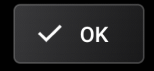 -Taste am unteren Bildschirmrand drücken müssen.
-Taste am unteren Bildschirmrand drücken müssen.
Verfügbare Einstellungen
- Anwendungssprache: Tippen Sie, um die Sprache der Anwendungsoberfläche auszuwählen.
- Gruppen in den Einstellungsdialogen: Einstellungen in Dialogen sind in Gruppen organisiert. Standardmäßig sind alle Gruppen eingeklappt, was ihnen ein kompaktes Erscheinungsbild verleiht. Um eine Gruppe zu erweitern, tippen Sie darauf. Wenn Sie die Einstellung "Immer erweitert" auswählen, werden alle Einstellungsgruppen in allen Dialogen in erweiterter Ansicht angezeigt. Wenn die Option "Status merken" aktiviert ist, merkt sich die Anwendung, welche Einstellungsgruppen erweitert wurden, und erweitert sie beim nächsten Betreten des Dialogs. Sie können auch die Animation zum Ein- und Ausklappen von Gruppen aktivieren.
Ein langes Tippen auf das Dreieck in der oberen rechten Ecke der Gruppe öffnet oder schließt alle Gruppen im Dialog.
- Maßeinheit: Wählen Sie, in welchen Einheiten die Informationen über den aufgezeichneten Strahlungspegel angezeigt werden: Röntgen (R), Sievert (Sv) oder Biologisches Rad-Äquivalent (rem). Rem ist eine veraltete Maßeinheit für die Äquivalentdosis ionisierender Strahlung im GHS-System.
- Zählrateneinheiten: Sie können wählen, ob die Zählrate in Impulsen pro Sekunde oder Impulsen pro Minute (Impulse pro Sekunde multipliziert mit 60) angezeigt wird. Die Einstellung betrifft die gesamte Anwendung, einschließlich des Spektrums.
- Min. Dosis-Einheiten in Sievert:Standardmäßig werden die Dosis und die Dosisrate in Einheiten angezeigt, die vom Programm automatisch ausgewählt werden: pico-, nano-, mikro-, etc. Wenn die Maßeinheit in den Geräteeinstellungen auf Sievert eingestellt ist, ermöglicht diese Option die Auswahl von Mikro-Sievert als kleinste Skala, wie auf dem Gerätdisplay angezeigt. Temperatureinheiten: Sie können auswählen, ob die Gerätetemperatur in Celsius oder Fahrenheit angezeigt wird.
- Temperatureinheiten: Sie können wählen, ob die Gerätetemperatur in Celsius oder Fahrenheit angezeigt wird.
- Entfernungseinheiten: Sie können wählen, in welchen Einheiten die Entfernung für Strecken angezeigt wird - in Kilometern oder in Meilen (1 Meile = 1,609344 km).
- Doppelte Alarmtöne und Gerätevibration auf dem Telefon:Wenn ein Alarm auftritt, piept und vibriert das Smartphone parallel zum Gerät.
- Tonanzeige der Zählgeschwindigkeit (Klicks): Klickgeräusche mit einer Frequenz ausgeben, die proportional zur Zählrate ist. Zur Erzeugung der Klicks werden Betriebsinformationen über die Zählrate verwendet, die vom Gerät ausgegeben werden. Sie können die Lautstärke der Klicks und den Typ des Klickgeräuschs auswählen. Die Option "Klickgeräusche bei Anrufen stummschalten" zwingt die Anwendung, einen Versuch zu unternehmen, eingehende und ausgehende Smartphone-Anrufe, einschließlich Messenger-Anrufe, zu verfolgen.
- Telefonsignale: Sie können die Lautstärke der Alarmsignale auswählen, die Ihr Smartphone ausgibt. Die tatsächliche Lautstärke hängt vom Smartphone-Modell und den Einstellungen ab.
- Verbindungs-/Trennsignale:Geben Sie ein Signal, wenn die Verbindung zwischen dem Bedienfeld und der Anwendung hergestellt oder verloren geht. Sie können die Lautstärke dieser Signale einstellen. Wenn die Verbindung mit dem Gerät verloren geht, versucht die Anwendung, sich etwa alle 30 Sekunden erneut zu verbinden.
- Push-Benachrichtigung, wenn die Kommunikation mit dem Gerät verloren geht: Zeigen Sie eine Pop-up-Benachrichtigung an, wenn die Kommunikation mit dem Gerät verloren geht. Wenn die Verbindung wiederhergestellt ist, verschwindet die Benachrichtigung.
- Push-Benachrichtigungen für Alarme: Sie können die Anwendung anweisen, Pop-up-Benachrichtigungen auszugeben, wenn Gerätealarme auftreten, entweder immer oder nur, wenn das Anwendungsfenster inaktiv ist. Pop-up-Benachrichtigungen werden unabhängig davon ausgegeben, ob die Alarmtöne des Geräts ein- oder ausgeschaltet sind, und können unter anderem nützlich sein, um Alarme auf jeder Art von Smartwatch anzuzeigen, die mit einem Smartphone verbunden ist.
Damit Push-Benachrichtigungen erscheinen, sollten sie in den Smartphone-Einstellungen für die Radiacode-Anwendung aktiviert werden.
- Gerätebatterie: Sie können die Anwendung anweisen, Push-Benachrichtigungen zu senden, wenn der Batteriestand des Geräts unter den angegebenen Wert fällt, wenn die Batterie vollständig geladen ist, sowie im Fall, dass das Gerät aufgrund einer vollständigen Entladung der Batterie seine Stromversorgung abschaltet. Eine Benachrichtigung über eine Abnahme des Ladestands wird einmalig ausgegeben und wiederholt sich nicht, bis die Anwendung neu gestartet wird oder bis der Batteriestand des Geräts erneut von einem höheren Wert auf den angegebenen Schwellenwert fällt.
- Tab-Titel: Wählen Sie, wie die Tab-Titel auf dem Anwendungsbildschirm angezeigt werden sollen - als Text ("Home", "Journal", "Spektrum", ...) oder als Symbole. Wenn sie als Symbole angezeigt werden, passen die Symbole aller Tabs immer auf den Bildschirm.
- Startseite: Sie können auswählen, welche Seite (Tab) beim Start der Anwendung aktiv sein wird. Wenn die Option "Karte öffnen" gesetzt ist, wird die Karte nach der Aktivierung der Seite geöffnet.
- Widgets: Sie können die Hintergrundtransparenz für die Anwendungs-Widgets einstellen und separat die Transparenz des Textes und der in den Widgets angezeigten Grafiken. Widgets sind standardmäßig undurchsichtig.
- Bildschirmorientierung: Sie können eine der Optionen auswählen, um den Smartphone-Bildschirm in einer voreingestellten Position zu sperren, wenn die Anwendung aktiv ist.
- Datenbank-Backups: Automatisch Datenbank-Backups erstellen, wenn die Anwendung startet. Sie können wählen, wie oft Backups erstellt werden und wie viele Kopien aufbewahrt werden sollen. Sicherungskopien der Datenbankdatei werden im Unterordner Backup des Arbeitsordners der Anwendung erstellt und haben Namen im Format YYYY-MM-DD.db, zum Beispiel 2023-12-08.db. Die Schaltfläche "Backup wiederherstellen..." zeigt eine Liste der zur Wiederherstellung verfügbaren Kopien an. Beim Wiederherstellen wird die Anwendung neu gestartet.
- Verwenden Sie mehr Farben in der Benutzeroberfläche: In einigen Elementen der Anwendungsoberfläche verwenden Sie andere Farben anstelle von Weiß, um die Lesbarkeit zu verbessern. Dies gilt hauptsächlich für die Spektrum- und Track-Bibliotheken.
- Schalten Sie den Smartphone-Bildschirm nicht aus, wenn die Anwendung aktiv ist: Der Smartphone-Bildschirm wird nicht ausgeschaltet, wenn eine App auf dem Bildschirm RadiaCode angezeigt wird.
- Das Symbol in der Statusleiste animieren, wenn das Gerät verbunden ist: Wenn diese Option aktiviert ist, hat die App eine Verbindung mit dem Gerät hergestellt und die App ist inaktiv, ändert das App-Symbol in der Smartphone-Statusleiste alle paar Sekunden sein Aussehen. Dies ermöglicht es Ihnen zu sehen, ob das Gerät mit der App verbunden ist, ohne die App zu aktivieren.
- Diagnosemodus: erweitern Sie die Informationsausgabe in die Anwendungsprotokolldatei. Bei einem Absturz kann das erweiterte Protokoll den Entwicklern helfen, die Ursache des Absturzes zu ermitteln.
Experteneinstellungen
Experteneinstellungen sind für fortgeschrittene Benutzer. Ändern Sie sie nur auf Anweisung des technischen Supports oder der Entwickler.
- Bluetooth-Scanzeit: die maximale Zeit, während der die Anwendung auf eine Antwort des Systems auf eine Anfrage zur Erstellung einer Liste verfügbarer Bluetooth-Geräte wartet. Standardmäßig beträgt sie 20 Sekunden. Unter normalen Bedingungen, wenn das Gerät ordnungsgemäß funktioniert, sich in der Nähe des Telefons befindet und keine Störungen vorliegen, erfolgt das Scannen nach Bluetooth-Geräten viel schneller und es ist nicht erforderlich, die Scanzeit anzupassen.
- Verbindungszeitüberschreitung: Die Zeit, während der die Anwendung auf eine Verbindung zum Gerät wartet. Wenn die Verbindung instabil ist, können Sie versuchen, diese Zeit zu verlängern.
- Anforderungsrate für Standort: Das gewünschte Intervall, in dem die Anwendung Standortinformationen vom System erhält. Diese Zeit ist eine ungefähre Angabe und das System kann die Anwendung entweder häufiger oder seltener als im angegebenen Intervall über Standortänderungen informieren. Eine Verlängerung des Intervalls spart Akkulaufzeit auf Ihrem Smartphone, eine Verkürzung des Intervalls kann die Standortbestimmung häufiger machen (was bei hohen Geschwindigkeiten wichtig sein kann), aber es wird den Akku schneller entladen.
- Verwenden Sie den alten Google Maps Renderer: Google hat die Verfügbarkeit eines neuen, verbesserten Karten-Renderers angekündigt. Wenn Sie die Option "Verwenden Sie den alten Google Maps Renderer" deaktivieren, fordert die RadiaCode-Anwendung die Verwendung eines neuen Renderers an. Allerdings ist das Karten-Rendering bei Verwendung des neuen Renderers oft merklich langsamer. Die Auswirkung der Änderung dieses Optionswertes tritt erst nach dem Neustart der Anwendung auf.
Die Einstellungen der „Debug“-Gruppe sind mit Debug-Informationen verbunden, die im Diagnosemodus in die Anwendungsprotokolldatei geschrieben werden. Die Entwickler können Sie bitten, diese oder jene Option zu aktivieren, um das aufgetretene Problem besser zu verstehen. Alle diese Optionen sind standardmäßig deaktiviert. Das Aktivieren erhöht die Größe der Protokolldatei erheblich und kann die Anwendungsleistung beeinträchtigen. Nach dem Aktivieren der Debug-Optionen müssen Sie die Anwendung neu starten.
Aktualisiert: 7. Okt. 2025